Excel предлага много функции, които подпомагат анализа на данни и контрола. Една от полезните възможности е Прозорецът за наблюдение, който ви помага да следите промените в данните си в реално време. С това ръководство ще научите как да използвате прозореца за наблюдение ефективно, за да оптимизирате работата си.
Най-важни заключения
- Прозорецът за наблюдение показва резултати и формули в реално време.
- Можете да наблюдавате промените в различни работни листове едновременно.
- Функцията ви помага да запазите прегледа върху различни изчисления.
- Можете да преименувате клетките, за да увеличите яснотата.
Стъпка по стъпка ръководство
Използване на прозореца за наблюдение
Прозорецът за наблюдение в Excel е полезен инструмент, който ви позволява да наблюдавате резултатите и формулите от различни клетки и дори работни листове. Започнете, като създадете таблица или област, където да запазвате данните си. За да активирате функцията, отидете на лентата с инструменти, която съдържа опцията „Прозорец за наблюдение“.
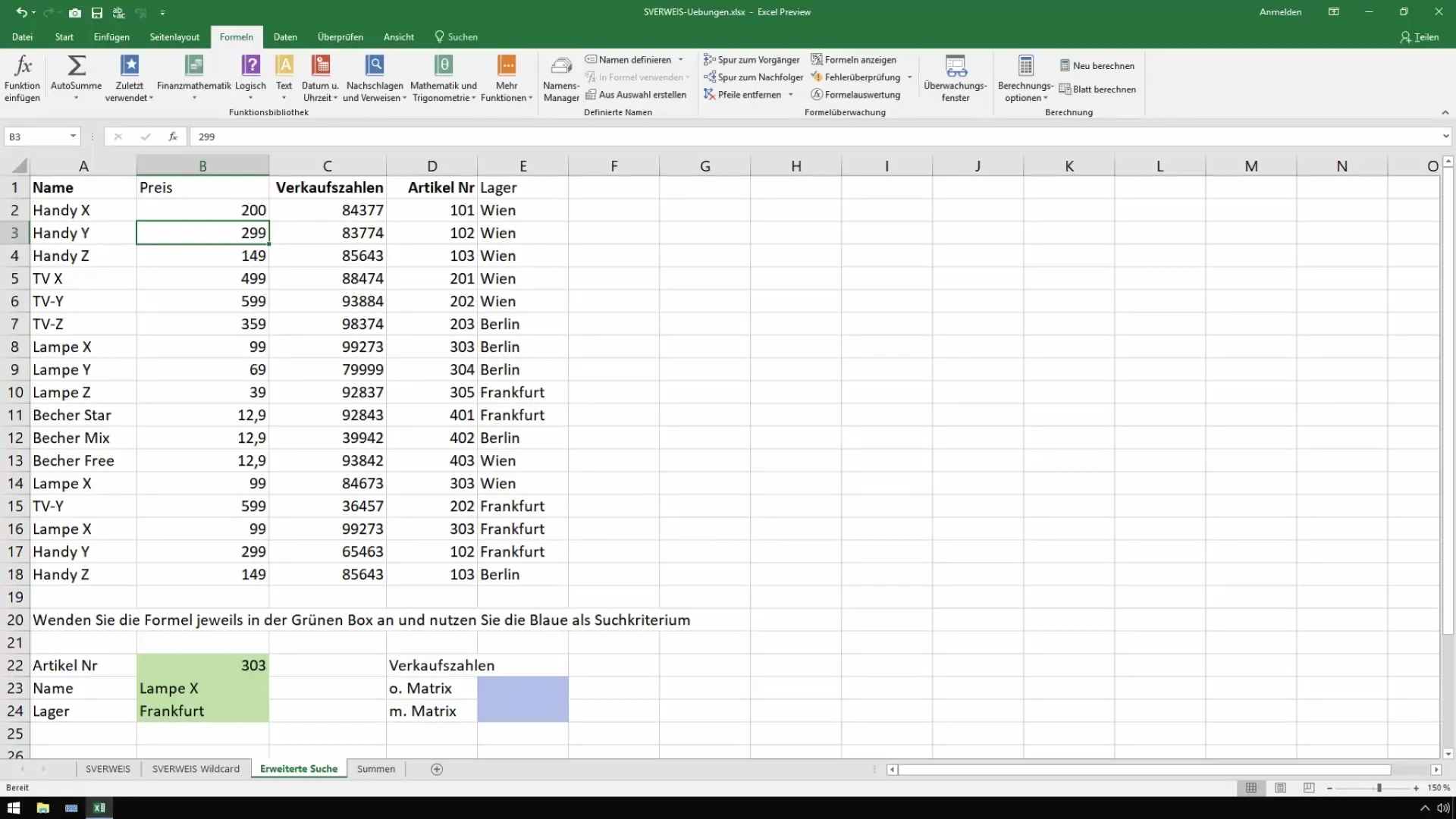
Добавяне на наблюдение
За да добавите клетка или област за наблюдение, маркирайте клетката, която искате да проследите, и след това отидете в менюто „Прозорец за наблюдение“. Щракнете върху „Добавяне на наблюдение“. Резултатът се появява веднага в прозореца за наблюдение, така че можете да следите промените.
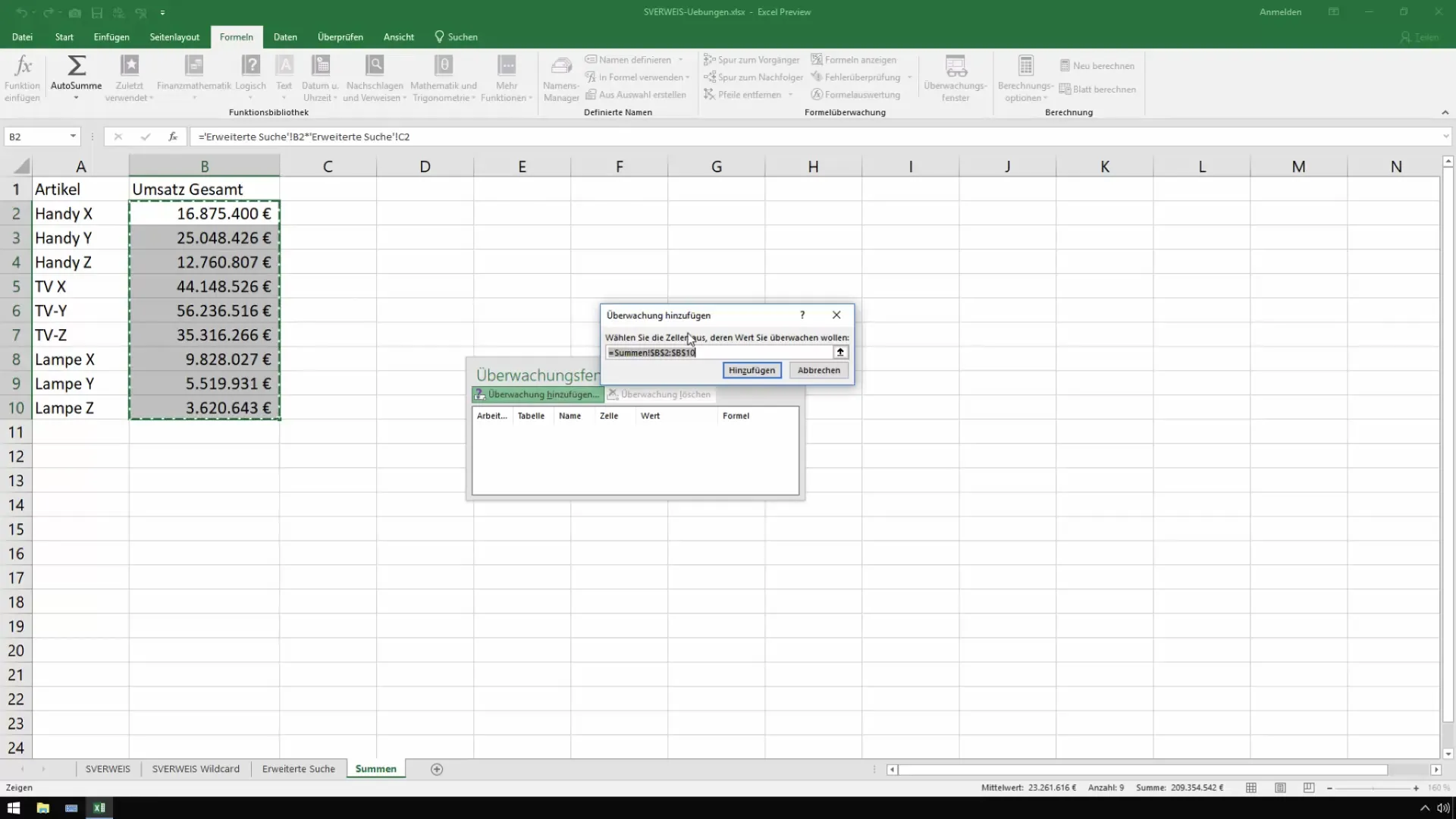
Реално наблюдение
Едно от най-добрите свойства на прозореца за наблюдение е реалното наблюдение. Когато променяте цените или продажбите, веднага виждате ефектите в колоната за наблюдение. Това е особено полезно, когато трябва бързо да направите корекции и да следите общата сума. Например, увеличете цената на продукт и вижте как се променят числата.

Използване на имена за клетки
В Excel може да бъде неудобно да виждате само референции като „В2“ или „В3“. За да подобрите яснотата, можете да дадете имена на клетките. Маркирайте клетката или областта, след това отидете на „Дефиниране на имена“ и задайте понятно име. Така ще знаете веднага, кой стойност принадлежи на кой продукт.
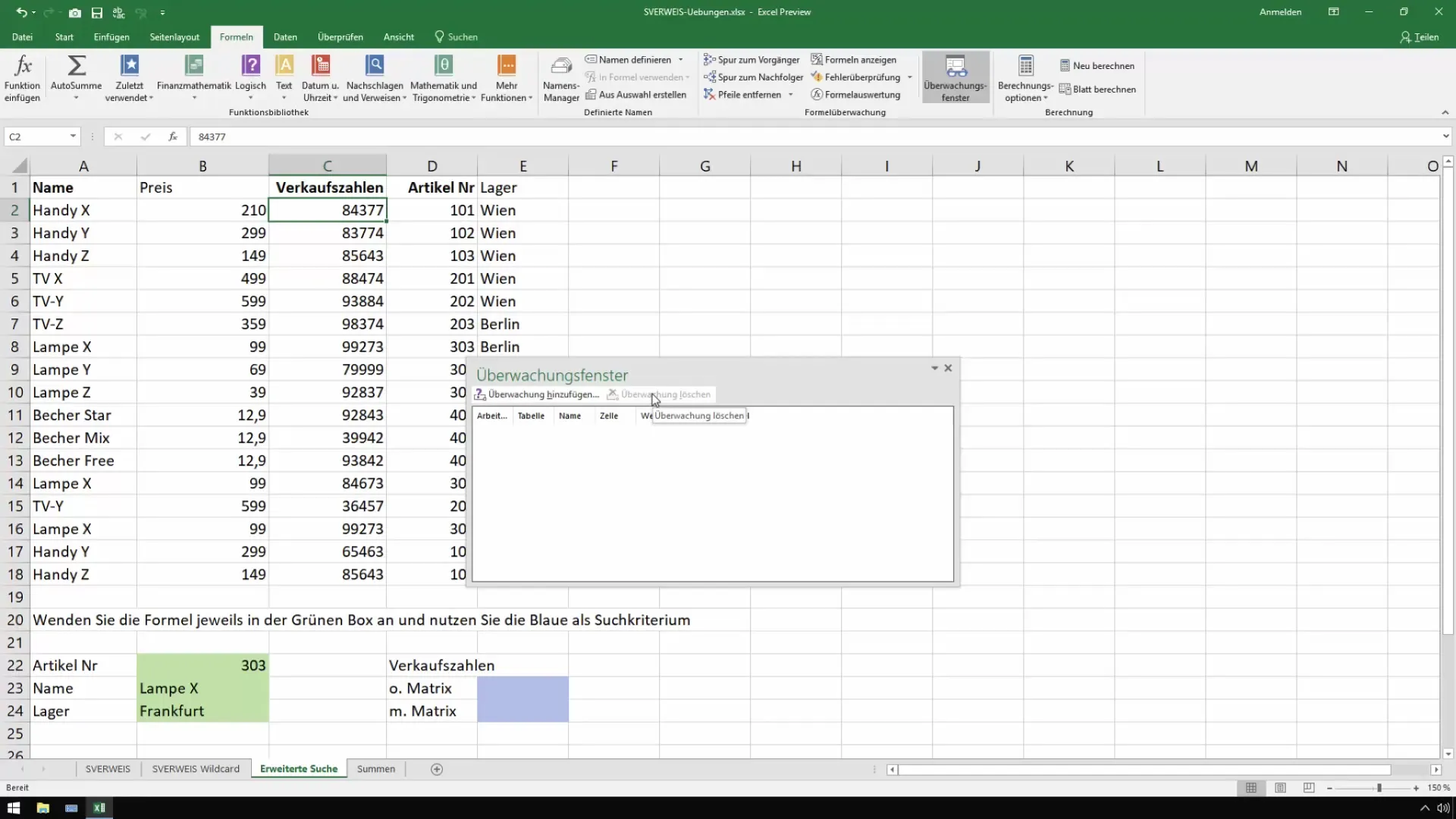
Прилагане и проверка на промените
След като сте задали имената, отново можете да отворите прозореца за наблюдение и имената ще се покажат. Веднага след като зададете име, можете да направите промени и актуализираните стойности ще бъдат видими директно в прозореца за наблюдение. Това улеснява анализа на данните и я прави по-разбираема.
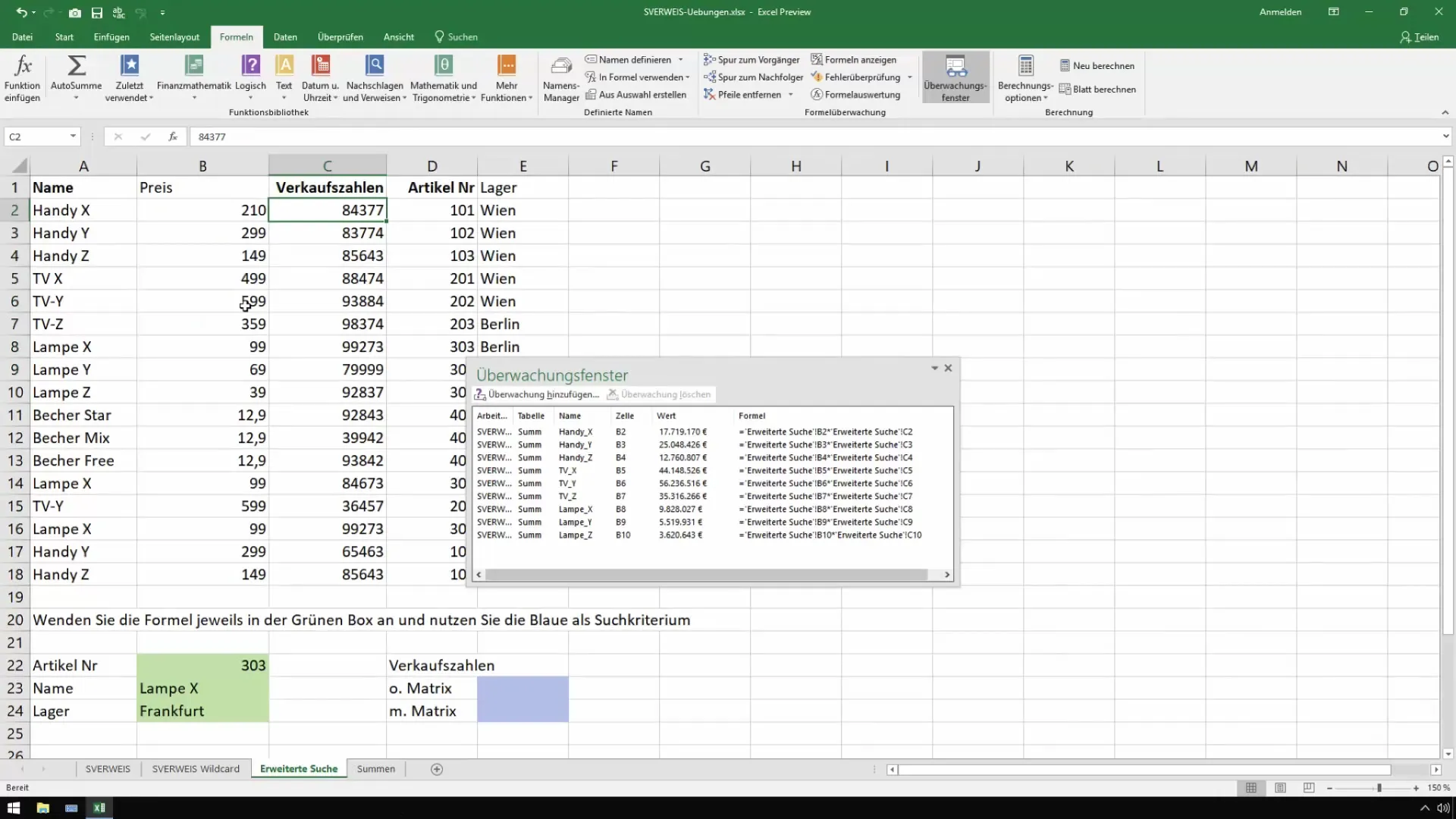
Изтриване на наблюдението при нужда
Ако вече не се нуждаете от прозореца за наблюдение, можете лесно да маркирате всички наблюдавани клетки и да ги изтриете отново. Натиснете и задръжте бутона за контрол, изберете клетките и щракнете върху „Изтриване на наблюдение“. След това прозореца за наблюдение ще се затвори.
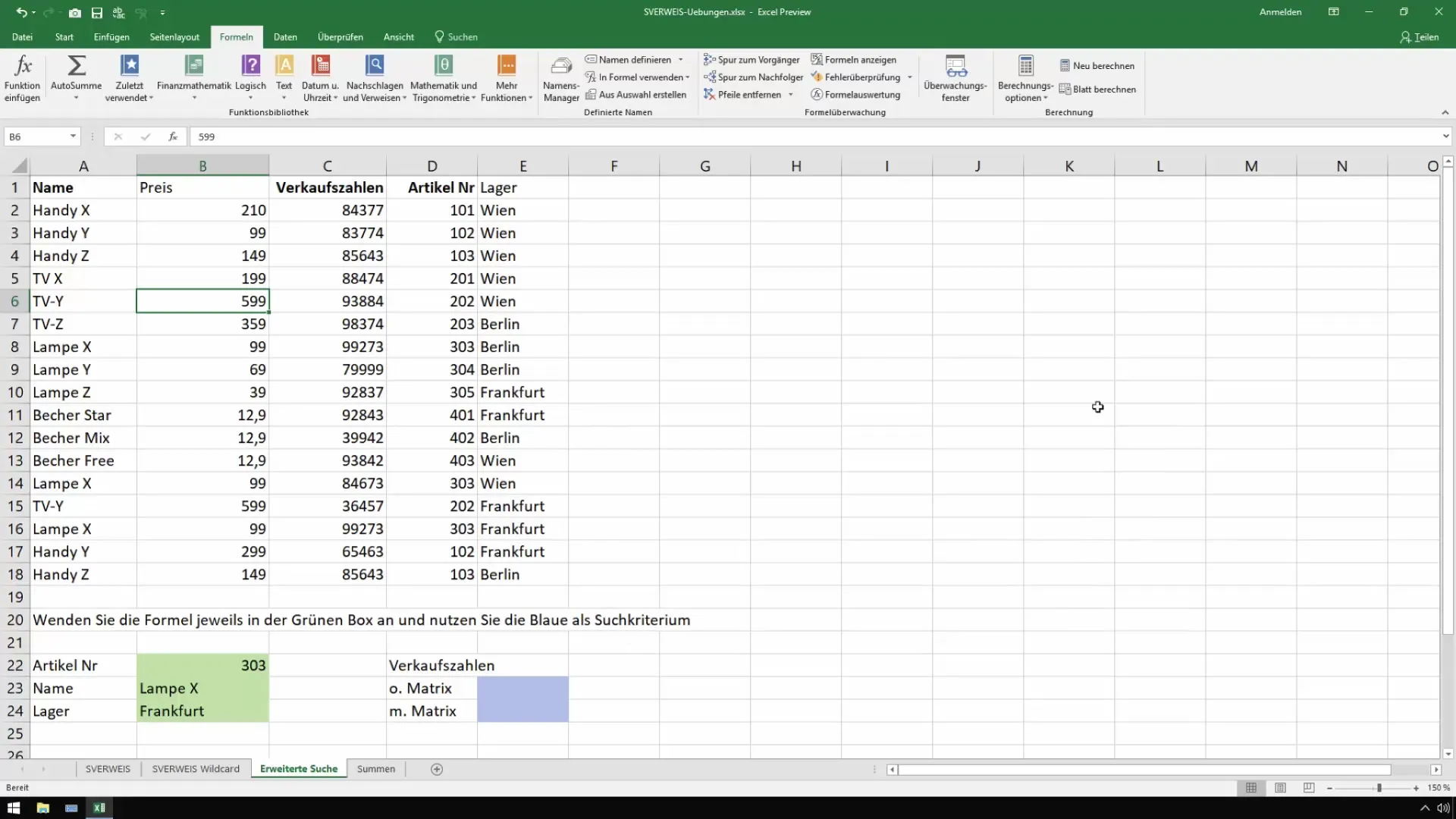
Резюме
Прозорецът за наблюдение в Excel е мощна функция, която ви позволява да следите промените в данните ефективно. Ще научите как да добавите клетки за наблюдение, как да използвате реалното наблюдение и как да увеличите яснотата, като давате имена на клетките. Накрая, ще разберете как лесно да премахнете наблюдението при нужда, за да подредите работната си среда.
Често задавани въпроси
Какви функции предлага прозорецът за наблюдение?Прозорецът за наблюдение показва в реално време стойности и формули от избрани клетки или области.
Мога ли да използвам прозореца за наблюдение и за няколко работни листове?Да, прозорецът за наблюдение може да наблюдава данни от различни работни листове.
Как мога да дам имена на клетки, за да ги намеря по-лесно?Маркирайте клетката и отидете в менюто „Дефиниране на имена“, за да зададете уникално име.
Какво става, ако изтрия наблюдението?Наблюдението на избраните клетки се премахва, без да се засягат данните в клетките.
Полезен ли е прозорецът за наблюдение за контрола?Да, той позволява ефективно наблюдение и коригиране на ценови модели и продажбите в контрола.


